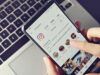Come mettere foto sulla Storia di Instagram
Instagram è il tuo social network preferito e, spesso, trascorri del tempo a guardare le storie dei tuoi amici tramite questa sezione che permette di condividere foto e video in modo temporaneo. Adesso però, vorresti iniziare anche tu a pubblicare delle foto che ti riguardano, ma non sai come riuscirci.
Come dici? Le cose stanno proprio così e ti domandi, quindi, come mettere foto sulla storia di Instagram? Non preoccuparti, sono qui per aiutarti. Compiere quest'operazione è davvero semplice e che, con questo tutorial, sono qui per illustrarti come riuscirci. Nei prossimi capitoli, infatti, ti spiegherò come agire da smartphone oltre che da computer, sfruttando tutte le principali funzioni messe a disposizione da Instagram.
Sei pronto ad approfondire l'argomento? Si? Benissimo! Mettiti bello comodo, prenditi il tempo necessario per leggere con attenzione quanto sto per spiegarti e, soprattutto, metti in pratica, passo dopo passo, le procedure che sto per illustrarti. Vedrai che rimarrai sorpreso di quanto facilmente e velocemente sarai riuscito nell'intento che ti sei proposto! Ti auguro una buona lettura e un buon divertimento!
Indice
Come mettere foto come sfondo storia Instagram

Come anticipato, mettere foto sulla storia di Instagram è davvero un gioco da ragazzi. Tutto quello che devi fare è, infatti, sfruttare le apposite funzionalità di editing per la pubblicazione di storie da smartphone, impiegando l'app di Instagram per Android (scaricabile anche da store alternativi) e iPhone.
A seguire, inoltre, ti illustrerò anche come procedere da computer tramite lo strumento Meta Business Suite (dato che, attualmente, non è possibile procedere dal sito ufficiale o dall'applicazione di Instagram per Windows).
Android/iOS
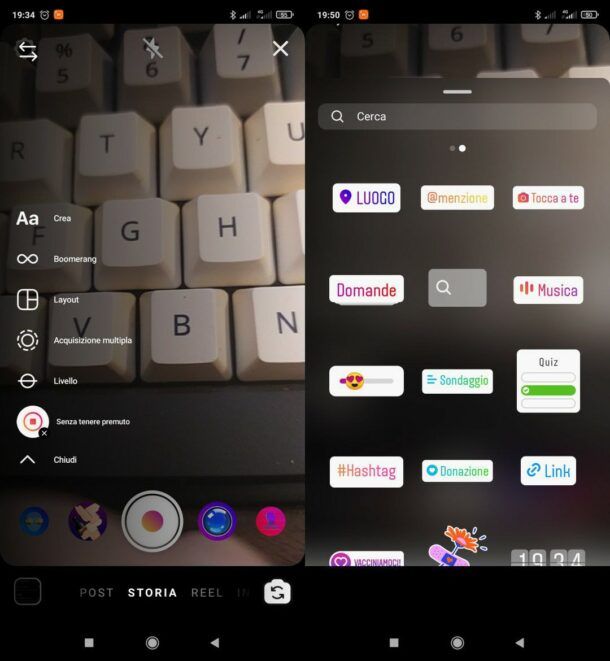
Vuoi mettere una foto come sfondo di una storia su Instagram da smartphone? Nessun problema: per iniziare, avvia l'app di Instagram, accedi al tuo account, se necessario, e fai uno swipe da sinistra a destra per attivare la fotocamera del tuo dispositivo e, conseguentemente, aprire l'editor delle storie.
Fatto ciò, puoi scattare una foto, premendo il pulsante tondo al centro, oppure puoi importarne una dalla galleria del tuo smartphone, pigiando sulla relativa icona in basso a sinistra.
A questo punto, in entrambi i casi, puoi utilizzare le diverse altre funzionalità messe a disposizione nell'editor delle storie di Instagram: per esempio, puoi scrivere del testo sulla foto, utilizzando l'icona Aa, o aggiungere elementi interattivi, come per esempio menzioni, hashtag, luogo, musica, GIF, sondaggi o link, tramite gli sticker dedicati disponibili nel menu degli adesivi (l'icona della faccina quadrata).
Al termine delle modifiche, quando sei soddisfatto del risultato, premi il tasto La tua storia per pubblicare il risultato finale. Oppure, se preferisci, condividi il contenuto esclusivamente con un gruppo ristretto di amici, tramite il tasto Amici più stretti.
In caso di dubbi o problemi, oltre che per avere ulteriori consigli su come creare delle storie, ti suggerisco la lettura della mia guida su come fare storie su Instagram.
PC
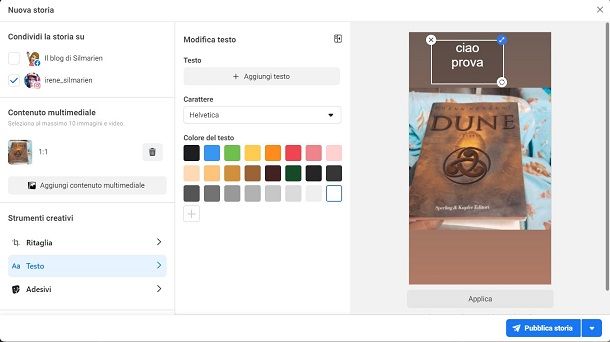
Vorresti mettere una foto come sfondo di una storia su Instagram da PC? Allora devi sapere che gli strumenti utili per creare e personalizzare le storie, di ti ho illustrato il funzionamento nel capitolo precedente, sono fruibili solo nell'app di Instagram per smartphone.
Tuttavia, gli account Instagram per professionisti connessi a una pagina Facebook, possono creare storie su Instagram da computer, impiegando lo strumento Meta Business Suite, il quale permette, da browser, la pubblicazione di storie e la loro modifica — seppur con strumenti di editing di base — consentendo, inoltre, di postare storie sia su Facebook che su Instagram contemporaneamente.
Quindi, se il tuo account Instagram risponde a questi criteri, accedi a Meta Business Suite visitando il suo sito Web e facendo il login con il tuo account Facebook connesso a Instagram. Una volta effettuato l'accesso, premi sulla voce Crea storia in alto e poi fai clic sul tasto Aggiungi foto/video per caricare una o più foto dal tuo computer.
A questo punto per modificare la storia, usa il tasto Modifica e poi il pulsante Ritaglia per effettuare eventuali ritagli all'immagine, o il pulsante Testo per aggiungere del testo in sovrimpressione. Puoi anche impiegare il pulsante Adesivi per aggiungere degli sticker, ma questi non possono essere interattivi.
Infine, al termine delle modifiche, premi prima il tasto Applica e poi fai clic sul pulsante Condividi, selezionando se pubblicare la storia sulla tua pagina Facebook e, in contemporanea, anche sul tuo account Instagram collegato (Condividi su).
Per maggiori informazioni, ti suggerisco la lettura del mio tutorial di approfondimento su come usare Instagram sul PC.
Come mettere più foto in storia Instagram
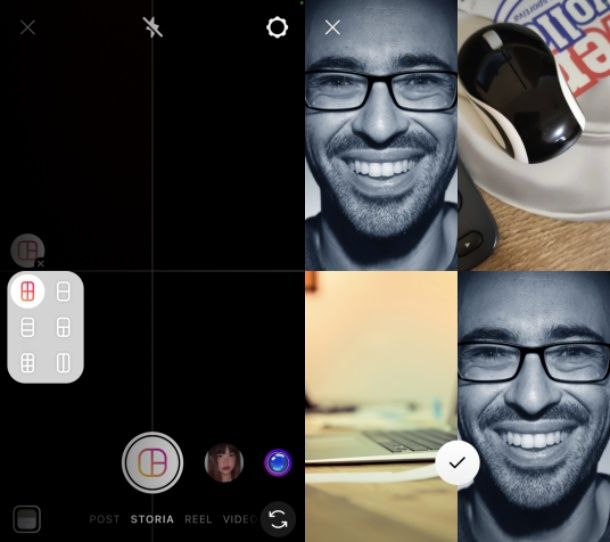
Anche per mettere più foto nella stessa storia su Instagram puoi impiegare alcuni strumenti fruibili direttamente nell'app di Instagram su smartphone. Quindi per iniziare, avvia l'app del social network e accedi al tuo account, se necessario.
Fatto ciò, fai uno swipe da sinistra a destra per aprire l'editor delle storie e scegli l'opzione Layout. A questo punto, imposta la griglia desiderata per il tuo collage (per esempio quella composta da 4 foto).
Puoi, ora, scattare una foto direttamente tramite la fotocamera di Instagram (pigiando il tasto tondo al centro) o selezionane una dalla galleria, premendo l'icona della stessa, situata in basso a sinistra. Al termine della creazione del collage, pigia prima il tasto di conferma e poi fai tap sulla voce La tua storia, per pubblicarla.
Un'altra soluzione utile è quella relativa all'utilizzo dell'adesivo della Galleria, che permette di aggiungere più foto in una storia di Instagram. In questo caso, infatti, dopo aver importato un'immagine, apri il menu degli adesivi (l'icona della faccina quadrata) e scegli poi lo sticker con l'icona della galleria, in modo da aggiungere ulteriori foto alla tua storia di Instagram. Infine, al termine delle modifiche, pigia sulla voce La tua storia per pubblicare il risultato finale.
In caso di dubbi o problemi, ti suggerisco la lettura del mio tutorial di approfondimento su come mettere più foto nella stessa storia Instagram.

Autore
Salvatore Aranzulla
Salvatore Aranzulla è il blogger e divulgatore informatico più letto in Italia. Noto per aver scoperto delle vulnerabilità nei siti di Google e Microsoft. Collabora con riviste di informatica e cura la rubrica tecnologica del quotidiano Il Messaggero. È il fondatore di Aranzulla.it, uno dei trenta siti più visitati d'Italia, nel quale risponde con semplicità a migliaia di dubbi di tipo informatico. Ha pubblicato per Mondadori e Mondadori Informatica.